A Mac háttérképet látja először, amikor bejelentkezik, ezért érdemes olyat választani, amit szeret, és amely tükrözi személyiségét. Szerencsére a háttérkép megváltoztatása Mac számítógépen hihetetlenül egyszerű. Ez az útmutató három különböző módszert mutat be háttérképet módosítani a Mac rendszeren, testreszabhatja a megjelenését, és még dinamikus háttérképeket is beállíthat.
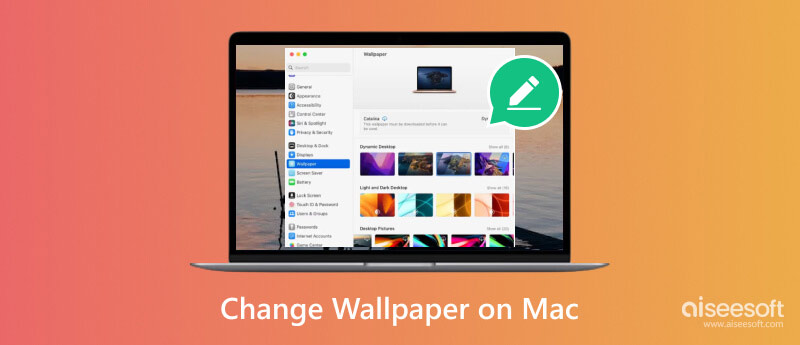
Ahogy fentebb említettük, a Mac asztali háttérkép megváltoztatása hihetetlenül egyszerű. Számos módja van ennek, kiválaszthatja a legmegfelelőbbet.
A Mac számítógépén számos előre telepített háttérkép található, amelyek közül választhat. Ezek a System Preferences. Ez a legegyszerűbb módja a Mac háttérkép megváltoztatásának.
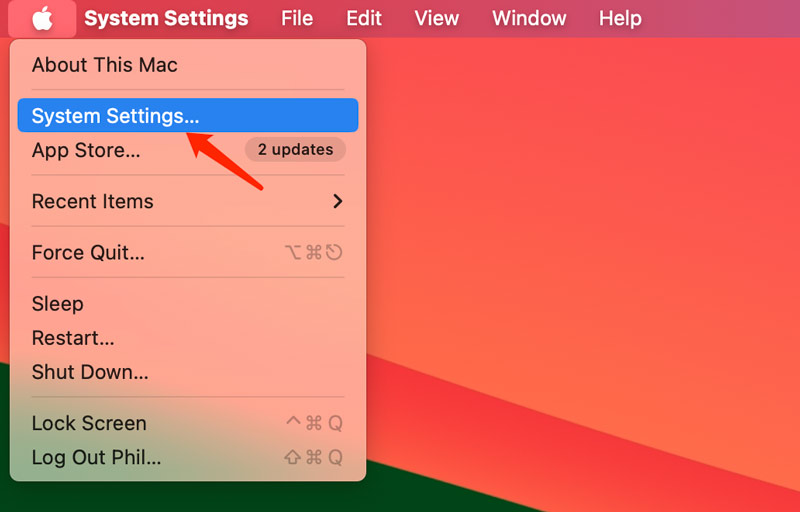
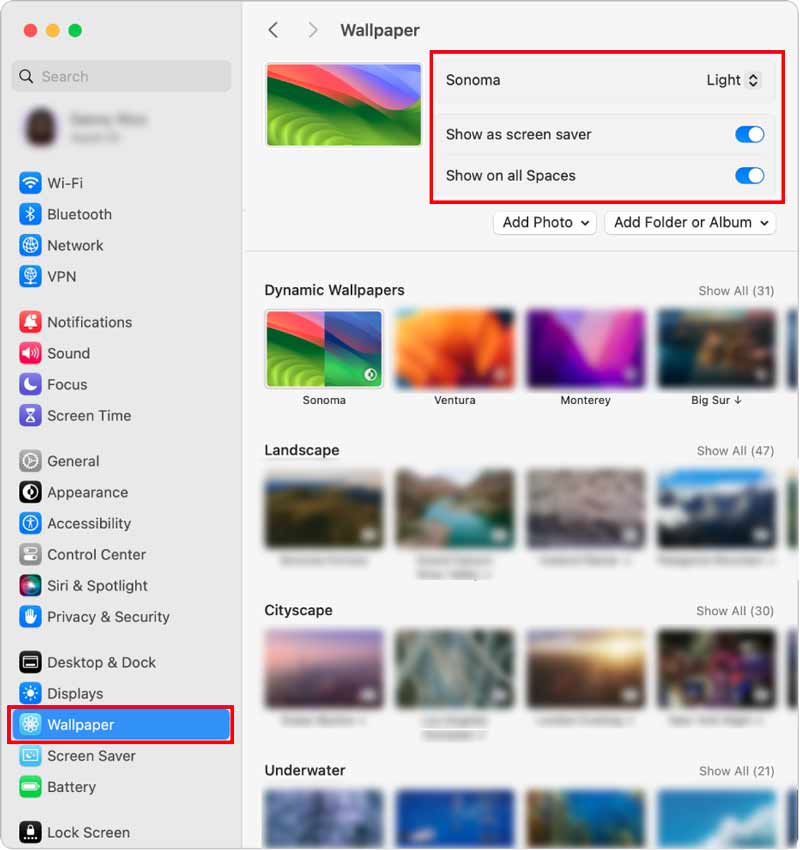
A háttérkép megváltoztatásának másik módja a közvetlenül a címről Kereső. Kattintson rá a dokkban, vagy nyomja meg Command+Shift+F. Keresse meg a háttérképként használni kívánt képet. Bármi lehet a letöltött képfájltól a Fotók alkalmazásban lévő fényképig.
A Ctrl billentyűt lenyomva tartva kattintson a képre a helyi menü megjelenítéséhez. Választ Állítsa be az Asztali képet, és a kiválasztott kép most lesz beállítva a Mac asztali háttérképként.
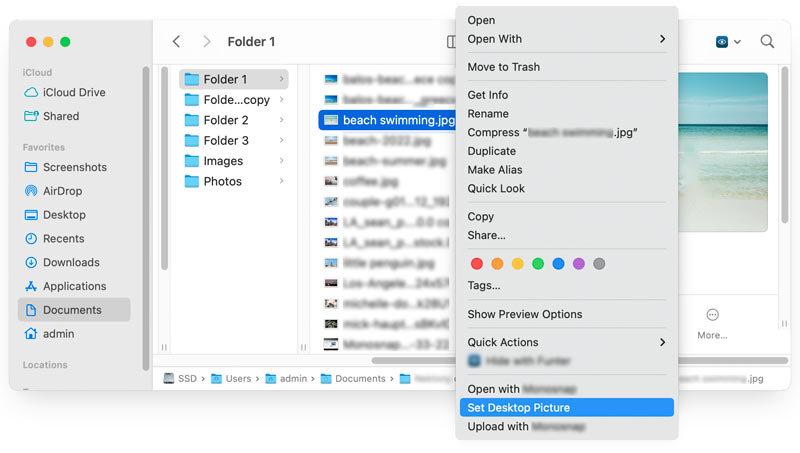
Ha a Fotók alkalmazásból származó fotót szeretné használni Mac háttérképként, ezt közvetlenül az alkalmazásból is megteheti.
Nyissa meg a Fotók alkalmazást, és keresse meg a háttérképként használni kívánt képet. Kattintson Megosztás az alkalmazásablak jobb felső sarkában található. Válassza ki Háttérkép beállítása, és a kiválasztott fénykép mostantól a Mac asztali háttérképként lesz beállítva.
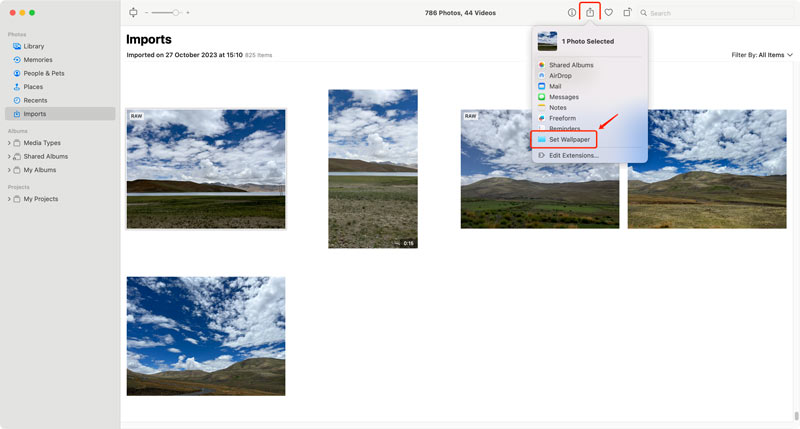
Tovább személyre szabhatja háttérképét, ha dinamikus háttérképet használ, amely a nap folyamán változik, vagy diavetítést hoz létre kedvenc fényképeiből. Ezenkívül beállíthatja a háttérképet úgy, hogy kitöltse az asztal képernyőjét, kinyújthatja, hogy kitöltse a képernyőt, és így tovább.
Kedvenc képeiből diavetítést készíthet, amelyet Mac háttérképként használhat. Ehhez válasszon ki több fényképet a Fotók könyvtárából, majd kattintson a jobb gombbal, és válassza az Asztali kép beállítása parancsot. Harmadik féltől származó alkalmazások segítségével új háttérképeket kereshet és tölthet le Mac zárolási képernyőjéhez.
Ha a képfelbontás nem elég nagy, akkor kedvenc fotóit lenyűgöző háttérképekké alakíthatja MacBookja számára. Szerencsére az AI-alapú eszközök, mint például az Aiseesoft AI Photo Editor hatékony megoldást kínál a képek 4K felbontásra való felskálázására a minőség feláldozása nélkül.
Képeit eredeti méretük akár 8-szorosára is felnagyíthatja, így alkalmassá teszi azokat nagy felbontású kijelzőkhöz, mint például a Mac. Különféle eszközöket kínál a képek általános minőségének javítására, beleértve a zajcsökkentést, az élesítést és az arcfinomítást. Speciális mesterséges intelligencia-algoritmusokat használ a képek felskálázására anélkül, hogy elmosódott műtermékeket hozna létre vagy a minőség feláldozása nélkül.
100% biztonságos. Nincsenek hirdetések.
100% biztonságos. Nincsenek hirdetések.



A tökéletes háttérkép megtalálása a Mac számára ijesztő feladat lehet. Mivel sok lehetőség áll rendelkezésre, nehéz eldönteni, hol kezdjem. Ezt figyelembe véve összeállítottunk egy listát a legjobb helyekről, ahol jó minőségű HD háttérképet találhat MacBookjához.
Unsplash egy nagyszerű webhely, ahol ingyenes, kiváló minőségű fényképeket találhat. Mindenféle kép közül választhat, beleértve a tájakat, városképeket, természeti jeleneteket és absztrakt mintákat. Kulcsszavakkal is kereshet konkrét képeket.
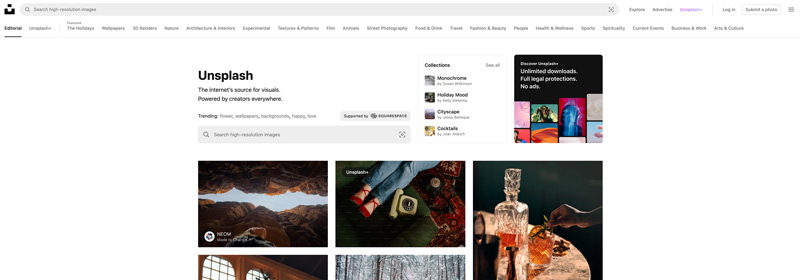
Pexels egy másik nagyszerű webhely, ahol ingyenes, jó minőségű fényképeket találhat. Hasonló képválasztékkal rendelkeznek, mint az Unsplash, de néhány lényeges különbséggel. A Pexels például a függőleges képek szélesebb választékát kínálja, amelyek tökéletesek a MacBook háttérképének.
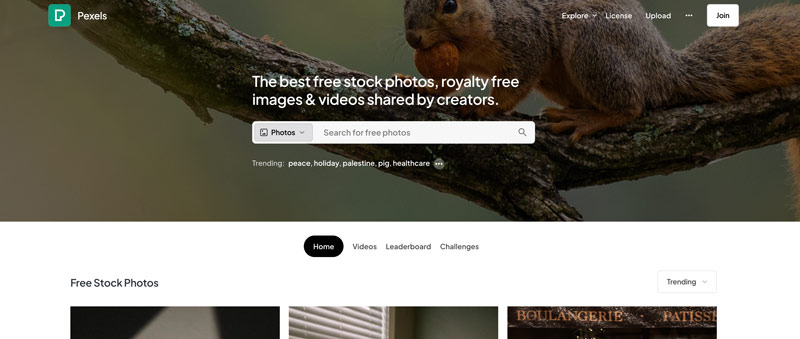
wallhaven egy népszerű képes weboldal, amely nagy felbontású háttérképekre specializálódott asztali számítógépekhez és laptopokhoz. Rengeteg kép közül választhatnak, köztük animék, videojáték-karakterek és absztrakt minták.
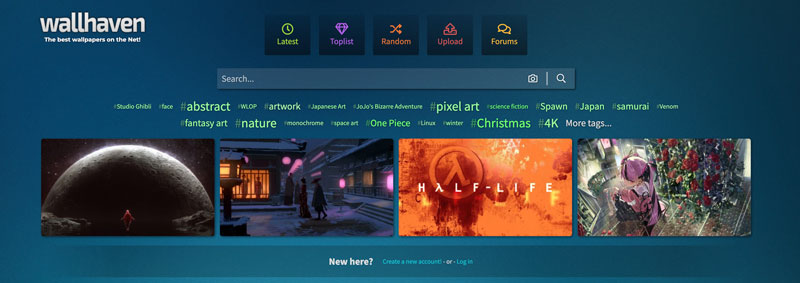
DeviantArt egy híres weboldal, ahol a művészek megoszthatják munkáikat. A DeviantArt oldalon sokféle kép található, beleértve a háttérképeket is. Fontos azonban megjegyezni, hogy a DeviantArt-on nem minden kép nagy felbontású. A letöltés előtt feltétlenül ellenőrizze a kép felbontását.
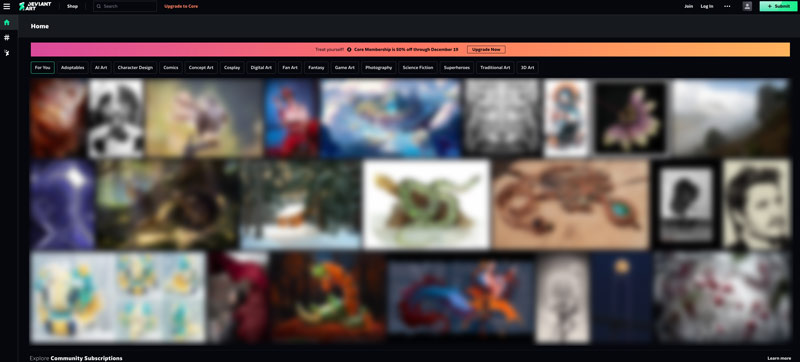
Desktop Hut ingyenes, élő és 8K/4K HD háttérképek széles választékát kínálja MacBookokhoz. Kategóriák széles választéka közül választhatnak, beleértve az absztraktokat, az állatokat, a természetet és a teret.
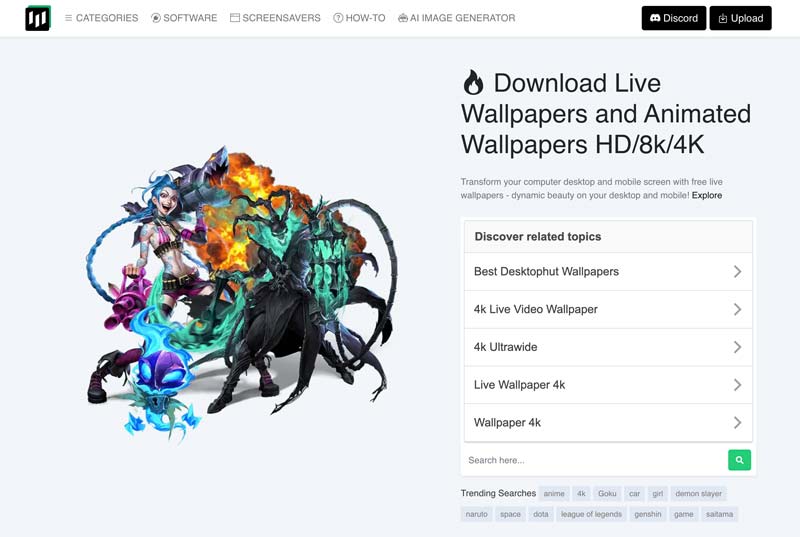
Válasszon nagy felbontású háttérképet. Gondoskodjon arról, hogy a háttérkép éles és tiszta legyen Mac számítógépén. Nagyon sok nagyszerű háttérkép létezik, ezért ne féljen kísérletezni, amíg meg nem találja azt, amelyet szeret.
Használhatja a Wallpaper Engine-t Macen?
Sajnos a Wallpaper Engine jelenleg nem érhető el Mac számítógépeken. Csak Windows és Android készülékekkel kompatibilis.
Hogyan helyezhetek több képet az asztali háttérre Mac számítógépen?
Hozzon létre egy új mappát a Mac számítógépen, és helyezze bele az asztal háttereként használni kívánt összes képet. Nyissa meg a Rendszerbeállításokat, és lépjen a Háttérkép elemre. Kattintson a Mappa vagy album hozzáadása gombra, és válassza ki az újonnan létrehozott mappát. Ezután beállíthatja ezeket a képeket Mac háttérképként.
Meg tudod változtatni az avatárt a Mac zárolási képernyőjén?
Igen, módosíthatja a Mac zárolási képernyőjén megjelenő avatárt. A lezárási képernyőn megjelenő felhasználói kép a macOS felhasználói fiókhoz van kötve. Megváltoztathatja felhasználói fiókjának képét az avatar egyszerű megváltoztatásához.
Következtetés
Háttérkép módosítása Mac rendszeren egy gyors és egyszerű módja annak, hogy személyre szabja Mac gépét, és még inkább a sajátjának érezze. Ez a bejegyzés három egyszerű módszert mutat be a Mac asztali háttérkép testreszabására. Választhat különféle előre telepített háttérképek közül, használhatja saját fényképeit, vagy akár dinamikus diavetítést is készíthet. Végül szeretnénk hangsúlyozni a nagy felbontású képek Mac háttérképként való használatának fontosságát.

Gyorsan nagyíthatja és felnagyíthatja a képeket akár 4K-ig kötegekben a különféle képformátumok széles körű támogatásával.
100% biztonságos. Nincsenek hirdetések.
100% biztonságos. Nincsenek hirdetések.